AE에서 입체 화살표를 만드는 방법 AE에서 조각 도구를 사용하여 입체 효과를 추가하는 방법입니다.
May 09, 2024 am 10:55 AMAE에서 놀라운 3D 화살표를 만들고 싶으십니까? AE의 조각 도구는 단순한 모양을 생생한 3D 모양으로 변환할 만큼 강력합니다. 우리의 튜토리얼은 샤드 도구를 사용하여 화살표에 역동적인 3차원 효과를 추가하는 단계별 과정을 안내합니다. 각도 조정부터 그림자 및 질감 추가까지 기억에 남는 영상을 만드는 데 필요한 모든 기술을 다룹니다. AE 기술을 향상할 준비가 되셨나요? 계속 읽어보시고 PHP 편집자 Strawberry가 3차원 화살표를 만드는 기술을 가르쳐주세요.
1. 펜 도구를 사용하여 화살표 모양을 그리고 위치와 색상을 조정합니다.
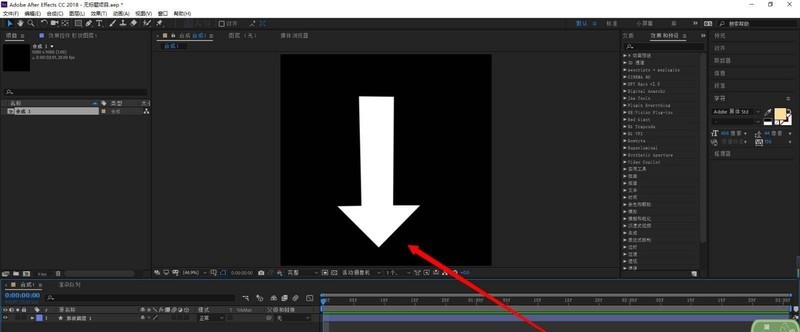
2.효과에서 [조각]을 검색하여 화살표 레이어에 추가합니다. (이때 미리보기 창에 일부 그리드가 나타나는 것은 정상입니다.)
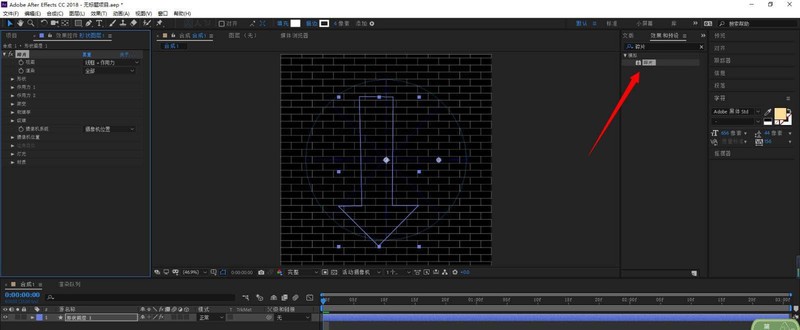
3. 프래그먼트에서 뷰를 [렌더링됨]으로 변경합니다.
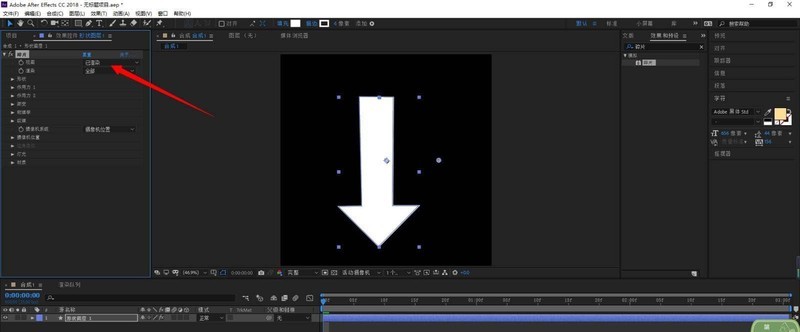
4. 강제 1 옵션을 클릭하고 다음 매개변수를 모두 0으로 조정합니다.
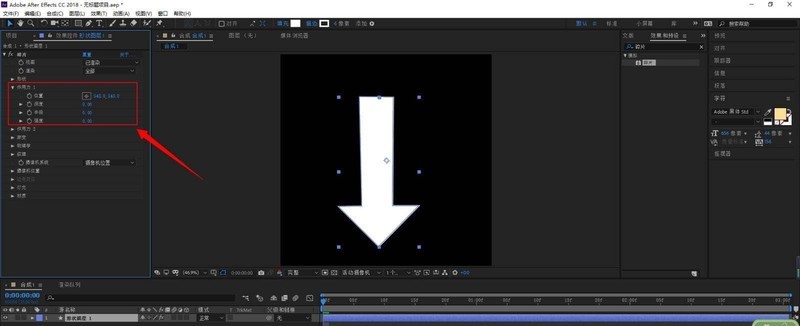
5. 모양을 클릭하고 패턴을 사용자 정의로 선택한 다음 사용자 정의 조각 맵을 화살표 레이어로 선택합니다.
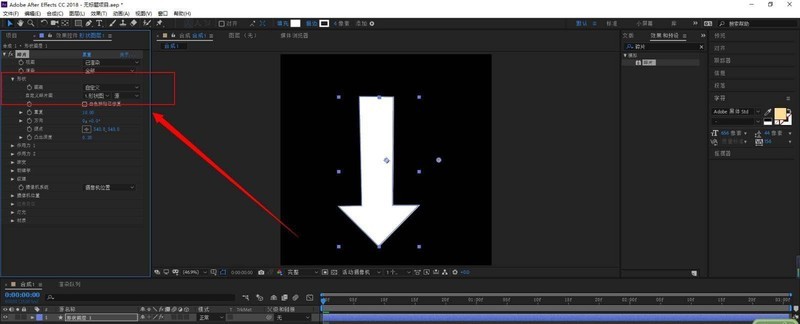
6. 돌출 깊이 값을 높여 입체적인 화살표를 만듭니다.
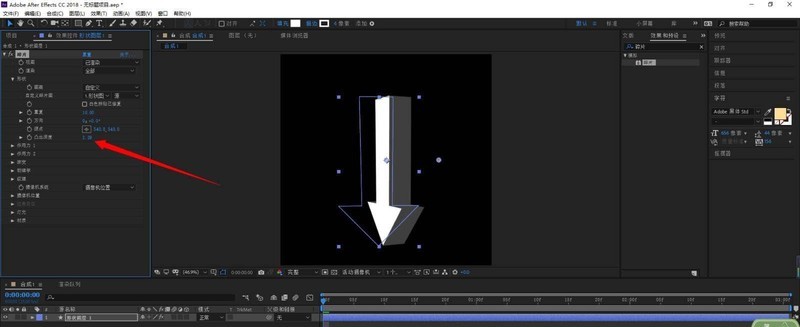
위 내용은 AE에서 입체 화살표를 만드는 방법 AE에서 조각 도구를 사용하여 입체 효과를 추가하는 방법입니다.의 상세 내용입니다. 자세한 내용은 PHP 중국어 웹사이트의 기타 관련 기사를 참조하세요!

인기 기사

인기 기사

뜨거운 기사 태그

메모장++7.3.1
사용하기 쉬운 무료 코드 편집기

SublimeText3 중국어 버전
중국어 버전, 사용하기 매우 쉽습니다.

스튜디오 13.0.1 보내기
강력한 PHP 통합 개발 환경

드림위버 CS6
시각적 웹 개발 도구

SublimeText3 Mac 버전
신 수준의 코드 편집 소프트웨어(SublimeText3)

뜨거운 주제
 7287
7287
 9
9
 1622
1622
 14
14
 1342
1342
 46
46
 1259
1259
 25
25
 1206
1206
 29
29
![[증명] Steam Error E87 수정 : 몇 분 안에 게임을 다시 얻으십시오!](https://img.php.cn/upload/article/202503/18/2025031817560457401.jpg?x-oss-process=image/resize,m_fill,h_207,w_330) [증명] Steam Error E87 수정 : 몇 분 안에 게임을 다시 얻으십시오!
Mar 18, 2025 pm 05:56 PM
[증명] Steam Error E87 수정 : 몇 분 안에 게임을 다시 얻으십시오!
Mar 18, 2025 pm 05:56 PM
[증명] Steam Error E87 수정 : 몇 분 안에 게임을 다시 얻으십시오!
 Steam Error E87 : 그것이 무엇인지 & amp; 그것을 고치는 방법
Mar 18, 2025 pm 05:51 PM
Steam Error E87 : 그것이 무엇인지 & amp; 그것을 고치는 방법
Mar 18, 2025 pm 05:51 PM
Steam Error E87 : 그것이 무엇인지 & amp; 그것을 고치는 방법
 증기 오류 E87 : 왜 발생 하는가 & amp; 그것을 고치는 5 가지 방법
Mar 18, 2025 pm 05:55 PM
증기 오류 E87 : 왜 발생 하는가 & amp; 그것을 고치는 5 가지 방법
Mar 18, 2025 pm 05:55 PM
증기 오류 E87 : 왜 발생 하는가 & amp; 그것을 고치는 5 가지 방법











